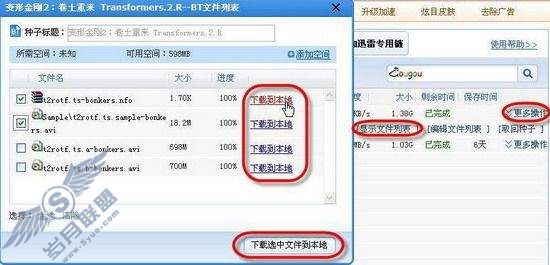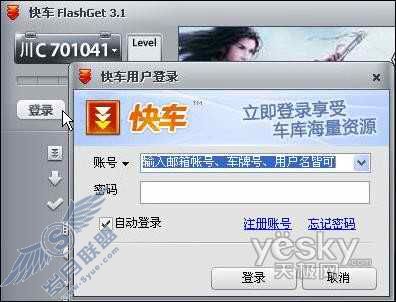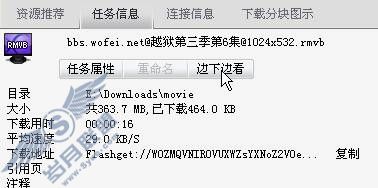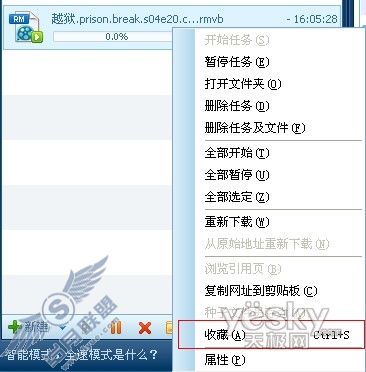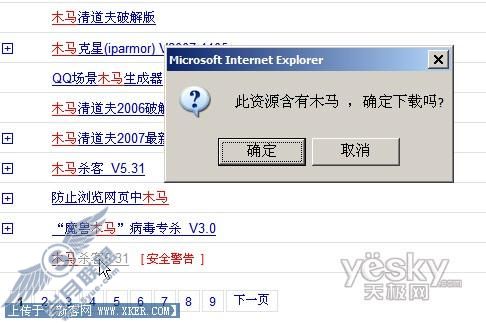电驴文件预览的补充及相关问题
我们前边讲了电驴的预览,其中提到了一个插件的使用.我们现在来对这个插件的使用做些补充。
不同的预览应用
不是所有的播放器都能在全部种类的文件能有相同的运用表现. 其中最灵活且可靠的是 Video LAN Client 但像是 Media Player Classic 或 Zoom Player 等播放器在不完整的文件也能运作的很好.
为了提供选择不同播放器时 eMule 的配置, 在 eMule config 文件夹内会有一个名为 PreviewApps.dat 文件. 这是一般的文字文件, 例如以窗口的记事本来开启它. 预览的运用方式如下面列出的格式
<选单标签> = <应用程序-路径> <应用程序-命令行-参数>
<选单标签> 这是名称, 出现在 eMule 预览选单内
<应用程序-路径> 这是播放器执行文件的完整路径. 若路径包含空格必须以 “” 括住
<应用程序-命令行-参数> 这个给应用程序的参数
范例:
VideoLAN Client 0.6.2=C:/Programme/VideoLAN-0.6.2/VLC/vlc.exe
VideoLAN Client 0.7.1=C:/Programme/VideoLAN/VLC/vlc.exe –config “%USERPROFILE%/Applicationdata/vlc/vlcrc-0.7.1″
Media Player Classic=”C:/Programme/Media Player Classic/mplayerc.exe”
注意:
o 以没有特权的使用者执行 eMule 也许在一些应用程序不能正常工作就像是所有启动的程序只在限定的使用者下才能被允许.
o 命令行参数能包含系统变数像是 %USERPROFILE%. 在这个变数是以系统路径的适当使用者文件夹内的 “Documents and Settings” . 这有助于以没有特权使用者时能正常的工作.
屏幕快照预览于视频文件
假如其他的客户端允许搜索他的共享文件列表 (选项 -> 文件 -> 看见我共享的文件/文件夹) 它是有可能于他共享的电影文件来取得一个预览.
在电影文件上按右键 -> 预览 将会要求一笔五个屏幕快照于文件开始的10分钟. 在接收到不久之后这个屏幕快照是显示在分离的搜索器中. 从他们那里被送来或许要一段时间. 这个功能只工作在 v.30b 或较新版的客户端.
这样我们就能更全面的了解驴子的预览功能了,我再在后面列举一些预览中常见的问题:
1.电驴里预览打开的文件是完整的吗?我下了一个2.01G的RAR文件,下到%90的时候我预览打开该文件,请问该文件是完整的吗?
解答:您下载的压缩包里有多个文件,只有下好了的文件才能预览到,也就是说能够打开预览到的文件都是已经下好了的。你下了90%,对于整个文件肯定是不完整的,你预览到的只是压缩包里的部分文件。
2.电驴预览时,播放器说文件无法渲染怎么解决啊?
解答:重新安装你的影音风暴..然后打开电驴–选项–文件–视频播放器的路径输入你刚刚重新安装的影音风暴确定就可以了.
还有就是渲染的话也要看你下载的文件下了多少,如果才下一点点当然无法渲染,你要等到它下载到点右键有个预览的绿色图标之后才能看,渲染时间有点点长,要耐心点…
3.我以前只要是下了一半以上就可以预览了!为什么这次我320MB的东西下了301MB,只要一选播放进度就暂停会起始点!怎么回事?
解答:这种情况一般是资源本身的问题,部分影片即使你全下载完了也不能使用播放进度,是影片本身的问题,跟播放器没关系.
以上是部分常见的问题,大家在使用过程中如果有什么疑问的话,还可以提出来大家一起讨论。